Как изменить цвет текста на Android (пошаговое руководство)
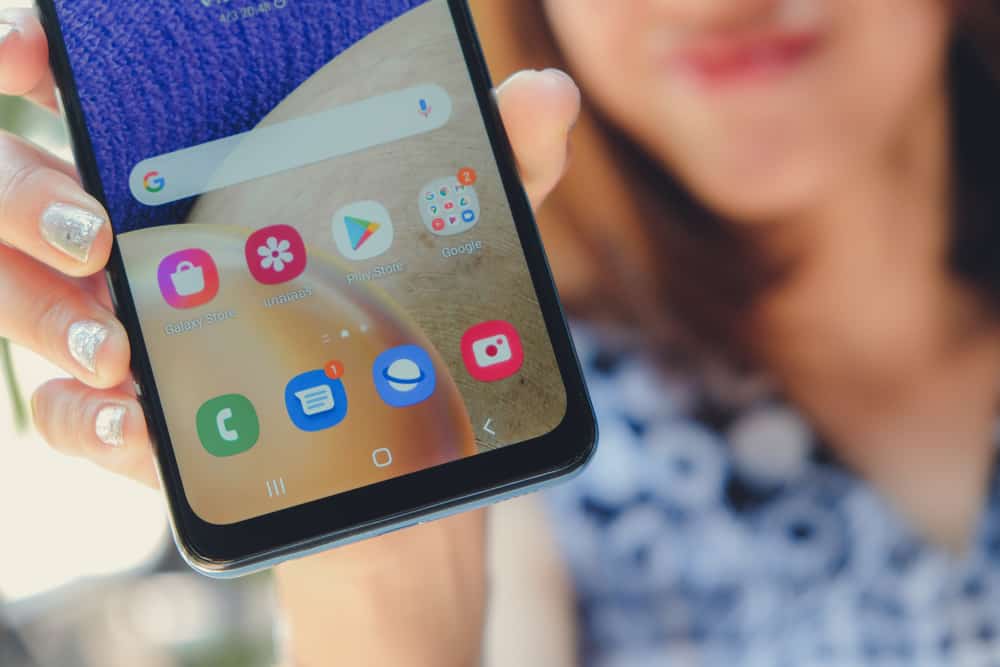
Настройка цвета текста — это функция, которая нравится многим пользователям Android. Это неудивительно, потому что он позволяет вам свободно персонализировать свой смартфон, чтобы продемонстрировать свою уникальную индивидуальность и показать свои вкусовые предпочтения. Однако настроить цвет текста на Android-смартфоне не так просто, и если вы застряли, не ищите дальше.
В этом руководстве рассматриваются различные подходы, которые вы можете использовать для настройки цвета текста на вашем телефоне Android. Наиболее распространенные и лучшие решения, которым следует следовать при изменении цвета текста, включают:
1) Зайдите во встроенное приложение «Настройки» вашего смартфона.
2) Используйте приложение «iFont».
3) Используйте «Nova Launcher».
Следование этим подходам позволит вам изменить цвет текста на вашем Android-смартфоне.
Но чтобы лучше объяснить, как вы можете это сделать, вот подробное руководство по шагам, которые необходимо выполнить для каждого из этих подходов. Давайте начнем.
Метод № 1: используйте встроенное приложение Android для настроек
Самый простой способ изменить цвет текста на Android-смартфоне — перейти в приложение «Настройки». Эта опция доступна для большинства производителей смартфонов Android, включая LG, HTC и Samsung. Однако приложение «Настройки» может отличаться от одного смартфона к другому.
Существуют разные подходы к изменению цвета текста на смартфонах Android после запуска приложения «Настройки». Вот посмотрите на различные варианты.
Вариант № 1: используйте параметр «Размер и стиль шрифта»
- Запустите приложение «Настройки».
- Нажмите «Показать».
- Нажмите на опцию «Размер и стиль шрифта».
- Выберите нужный стиль из списка доступных вариантов.
Вариант № 2: используйте опцию специальных возможностей
- Зайдите в приложение «Настройки» вашего смартфона.
- Нажмите на опцию «Доступность».
- Нажмите на опцию «Улучшения видимости».
- Выберите опцию «Высококонтрастные шрифты».
- Нажмите на нужный шрифт из доступных в списке.
Вариант № 3: Используйте опцию «Темы»
- Нажмите «Настройки».
- Перейдите в «Обои и темы».
- Нажмите на опцию «Темы».
- Выберите шрифт, который вы хотите использовать.
Вариант № 4. Используйте параметр «Стили и обои»
- Зайдите в приложение «Настройки» вашего смартфона.
- Нажмите на опцию «Устройство Android».
- Прокрутите вниз до опции «Стили и обои».
- Выберите цвет текста для своего телефона Android.
Вариант № 5: темная тема и инверсия цвета
Смартфоны Android поставляются с предустановленными двумя темами или режимами: светлой и темной темой. После нажатия на светлую тему шрифт меняется на черный, а для темной темы шрифт становится белым. Однако не следует путать это с преобразованием цвета, поскольку оно не изменяет медиаконтент.
Вот шаги, которые нужно выполнить, чтобы включить темную тему на вашем Android-смартфоне.
- Нажмите «Настройки».
- Прокрутите вниз до «Доступность».
- Нажмите «Показать».
- Используйте переключатель, чтобы включить «Темную тему».
При включении инверсии цвета действия немного отличаются.
- Перейти к настройкам”.
- Нажмите «Доступность».
- Нажмите на «Показать».
- Нажмите «Инверсия цвета».
- Включите использование «Инверсии цвета».
Способ № 2: используйте приложение iFont
Используя специальные приложения для шрифтов, вы также можете изменить цвет текста на своем телефоне Android. Эти приложения изменяют только текст или шрифт, а не весь пользовательский интерфейс телефона. Некоторые из лучших пользовательских приложений для шрифтов, которые вы должны рассмотреть, включают:
Вы можете изменить цвет текста на своем Android-смартфоне с помощью этого приложения, и вот шаги, которые необходимо выполнить.
- Перейдите в «Google Play Store» и найдите «iFont».
- Нажмите «Установить», чтобы загрузить и установить это приложение на свой телефон.
Запустите приложение «iFont», и вы увидите опции «TOP APP», «MY», «FIND» и «RECOM».
- Нажмите «Мой» и выберите «Цветной шрифт».
- Выберите нужный шрифт и нажмите на него, чтобы просмотреть его внешний вид.
- Если шрифт устраивает, нажмите «СКАЧАТЬ».
- После завершения загрузки перейдите на вкладку «МОИ» и нажмите «Моя загрузка».
- Появится список всех загруженных шрифтов, и вы должны нажать на шрифт, который вы выбрали. После этого нажмите «УСТАНОВИТЬ».
- На экране вашего телефона появится приглашение «Установить».
- После установки текст и цвет шрифта вашего смартфона изменятся.
Способ № 3: используйте Nova Launcher
Вы можете использовать многочисленные приложения для запуска в «Google Play Store», чтобы изменить цвет текста на вашем Android-смартфоне. Помимо изменения цвета текста, эти приложения запуска также изменяют обои и темы вашего телефона, и это лишь некоторые из них. Вот шаги, которые вы должны выполнить при использовании двух самых популярных медиаторов;
Одним из лучших вариантов является «Nova Launcher», который позволяет изменить цвет текста на вашем Android-смартфоне. Вот шаги, которые необходимо выполнить при использовании этого приложения;
- Перейдите в «Play Store», чтобы загрузить приложение «Nova Launcher».
- Нажмите «Установить».
- Нажмите «Настройки Nova».
- Нажмите «Главный экран» и перейдите к «Макет значков».
- Включите переключатель рядом с «Метка», чтобы увидеть доступные параметры шрифта.
- Нажмите «Цвет» и выберите нужный цвет шрифта.
Резюме
Широкие возможности настройки операционной системы Android делают ее одним из самых популярных вариантов для большинства пользователей смартфонов. Одна вещь, которая часто настраивается на телефонах Android, — это цвет текста, и вы избалованы выбором множества доступных вариантов.
Если вы не знали, как изменить цвет текста на телефоне Android, в этом подробном руководстве описаны различные подходы, которым вам необходимо следовать. Имея это в виду, вы сможете легко изменить цвет текста на своем Android-смартфоне и персонализировать его по своему желанию.